Tìm hiểu cách đăng nhập Zalo trên máy tính sẽ giúp cho người dùng mạng xã hội này dễ dàng nhắn tin và trao đổi công việc một cách tiện lợi nhanh chóng. Bên cạnh đó, việc truyền file giữa điện thoại và máy tính cũng dễ dàng hơn. Hãy cùng theo dõi bài viết để biết được cách đăng nhập này nhé.
Cách đăng nhập Zalo trên máy tính bằng cách sử dụng tài khoản Zalo
Hướng dẫn nhanh
Truy cập ứng dụng Zalo trên máy tính > Nhập tài khoản > Xác nhận thông tin và đăng nhập
Hướng dẫn chi tiết
Bước 1: Truy cập ứng dụng Zalo Desktop.
Bước 2: Nhập số điện thoại, mật khẩu và mã xác nhận. Sau đó nhận Enter để đăng nhập.
Bước 3: Xác nhận 3 người bạn đã liên lạc qua tài khoản Zalo
Đăng nhập sử dụng tính năng gửi yêu cầu đăng nhập
Lưu ý: Người dùng cần phải có chiếc điện thoại của mình ở bên cạnh để tiến hành gửi yêu cầu đăng nhập
Hướng dẫn nhanh
Truy cập ứng dụng Zalo trên máy tính > Nhập số điện thoại và chọn đăng nhập không dùng mật khẩu > Xác nhận thông tin trên điện thoại và đăng nhập
Hướng dẫn chi tiết
Bước 1: Truy cập ứng dụng Zalo Desktop.
Bước 2: Nhập số điện thoại tài khoản Zalo và chọn Đăng nhập không sử dụng mật khẩu.
Bước 3: Xác nhận đăng nhập qua ứng dụng Zalo trên điện thoại
Mở ứng dụng Zalo trên điện thoại, mở tin nhắn từ Zalo Bảo Mật và bấm Xác nhận đăng nhập và chọn đồng ý
Đăng nhập sử dụng tính năng quét mã QR
Hướng dẫn nhanh
Truy cập ứng dụng Zalo trên máy tính > Chọn quét mã QR > Quét QR bằng điện thoại và đăng nhập
Hướng dẫn chi tiết
Bước 1: Truy cập ứng dụng Zalo Desktop.
Bước 2: Chọn Quét Mã QR
Bước 3: Truy cập vào tính năng quét mã QR trên ứng dụng Zalo và hướng camera về phía mã QR trên máy tính.
Bước 4: Người dùng cần Xác nhận đăng nhập
Hi vọng những cách đăng nhập zalo trên máy tính này sẽ giúp bạn có được trải nghiệm dùng mạng xã hội Zalo chuyên nghiệp và tiện lợi hơn. Đừng quên theo dõi những thông tin mới mỗi ngày tại diemtincongnghe.com nhé.
>> Xem thêm: Cách kết nối Bluetooth trên Windows 11 đơn giản



































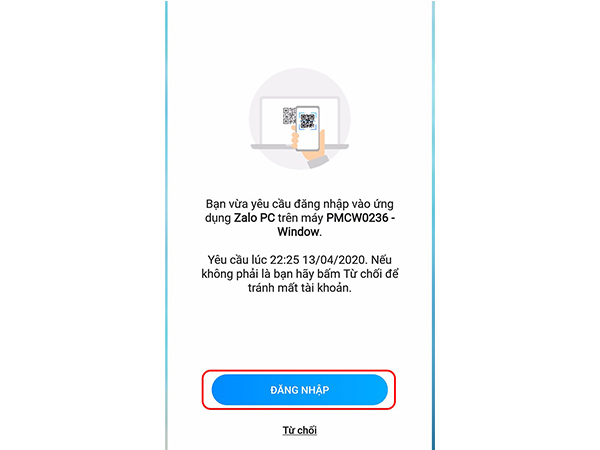
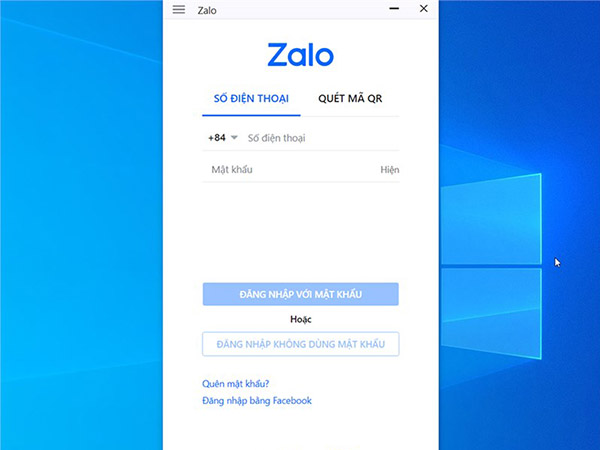
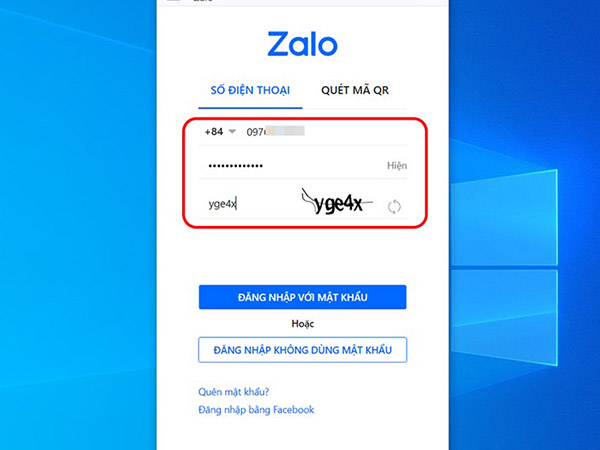
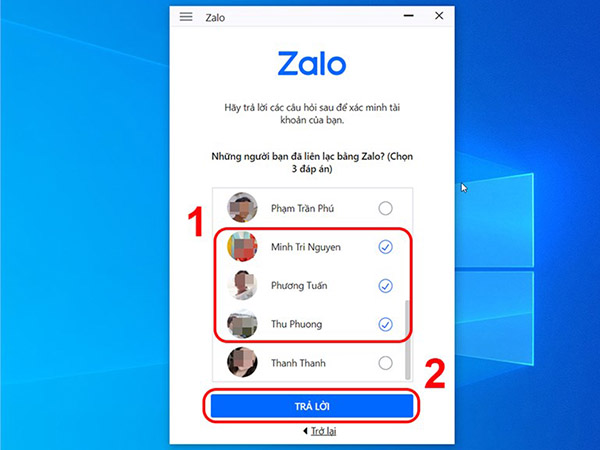
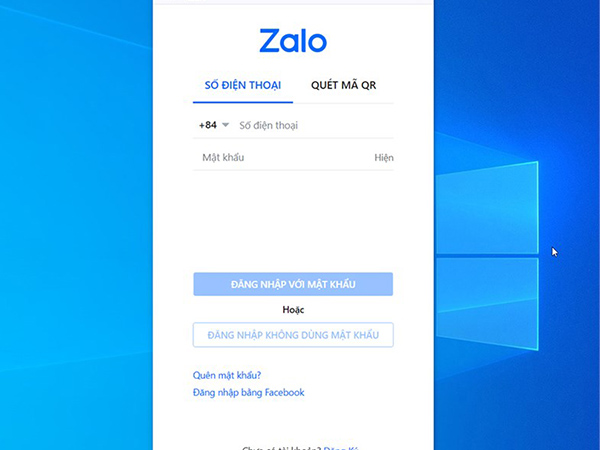
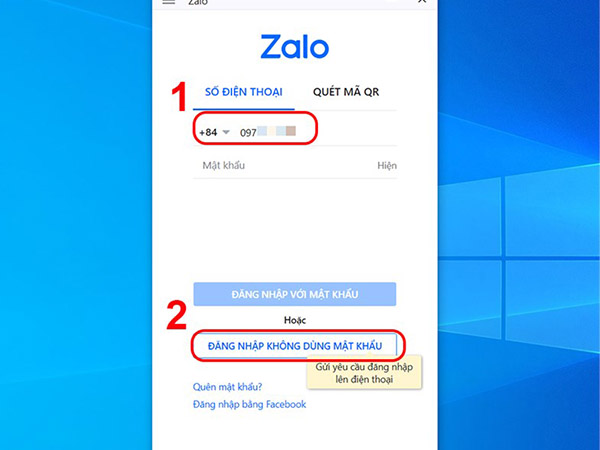
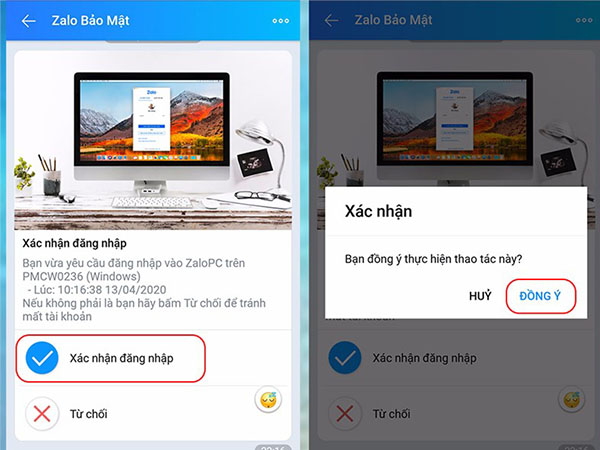
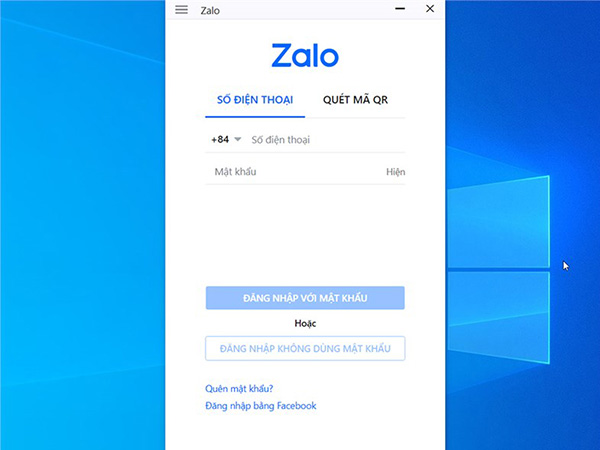
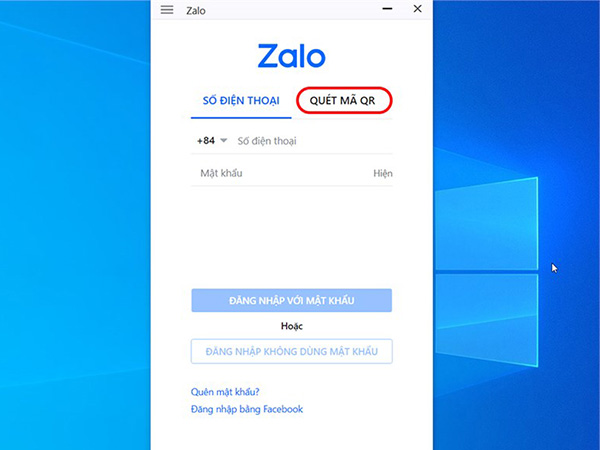
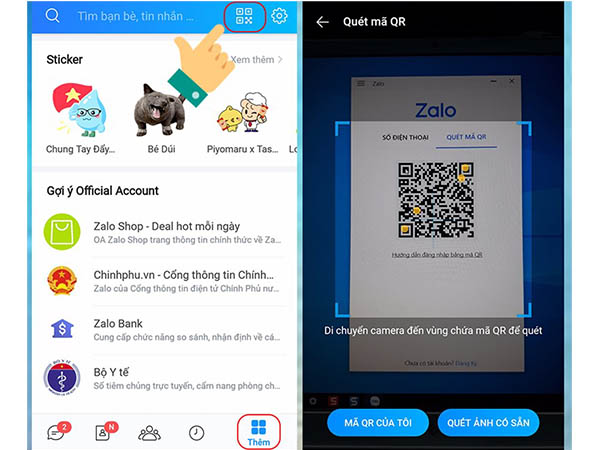

 Điểm Tin Công Nghệ chuyên cung cấp thông tin mới nhất và những mẹo hay về máy tính, game, phần mềm, điện thoại và các máy tính bảng, cập nhật những thông tin khác;
Điểm Tin Công Nghệ chuyên cung cấp thông tin mới nhất và những mẹo hay về máy tính, game, phần mềm, điện thoại và các máy tính bảng, cập nhật những thông tin khác;